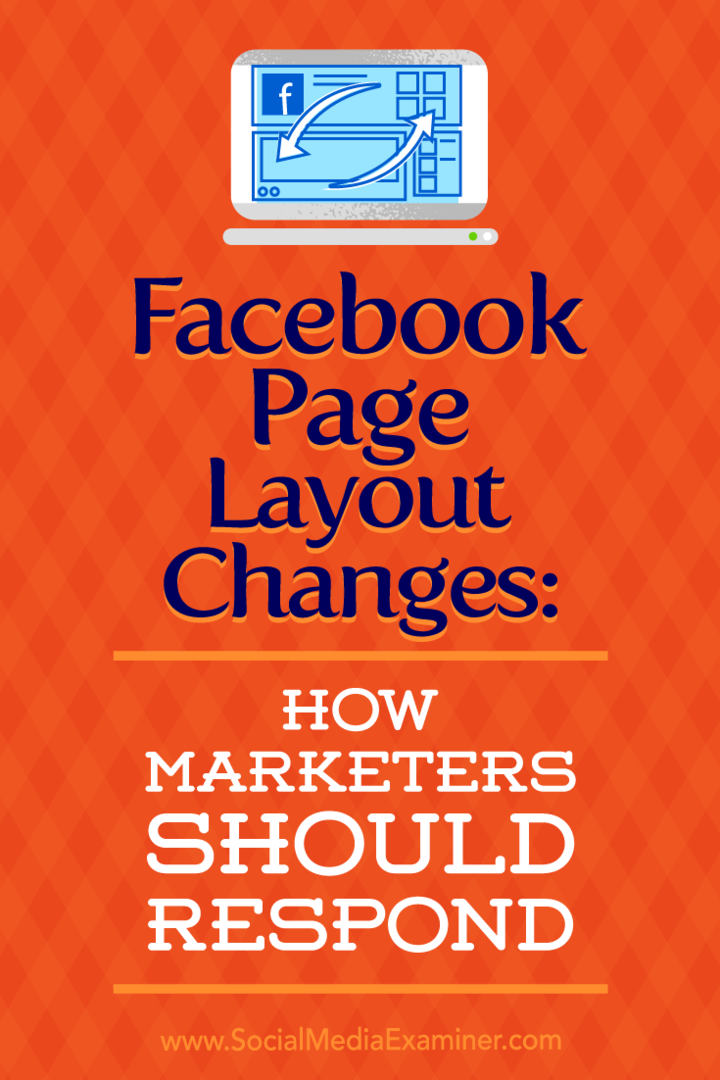Cambios en el diseño de la página de Facebook: cómo deben responder los especialistas en marketing: examinador de redes sociales
Facebook / / September 26, 2020
 ¿Ha notado cambios en el diseño de su página de Facebook?
¿Ha notado cambios en el diseño de su página de Facebook?
¿Se pregunta cómo utilizar las nuevas funciones?
En este artículo, descubrir cómo navegar y capitalizar los últimos cambios en el diseño de la página de Facebook.
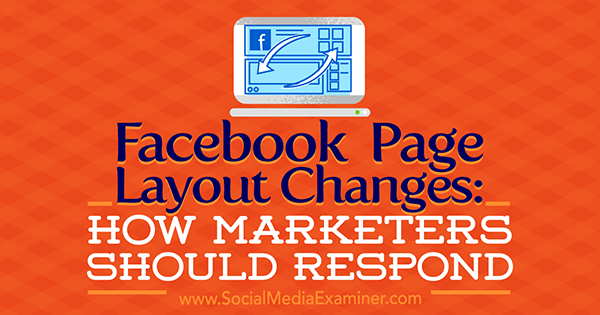
Vea lo que ha cambiado para sus visitantes
Lo primero y más importante a tener en cuenta es la nueva pagina de Facebook diseño para visitantes. El diseño de página anterior (o actual, si el nuevo diseño no se ha implementado) tenía este aspecto.
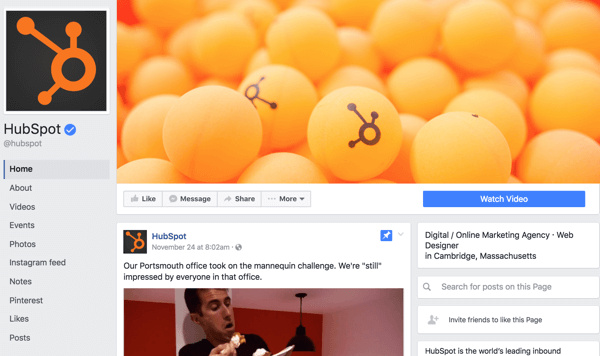
Como era de esperar, las secciones como Videos están en la barra lateral derecha junto con las otras secciones que, en su mayoría, podría ocultar o mostrar a voluntad, con la excepción de algunas requeridas por Facebook.
Ahora, echemos un vistazo a La página de Facebook del Awkward Yeti con el nuevo diseño. Primero, tiene la sección superior de su página, compuesta por la foto de portada de Facebook, que se muestra como lo indica actualmente
- 820 píxeles de ancho por 312 píxeles de alto en navegadores de escritorio
- 640 píxeles de ancho por 360 píxeles de alto en teléfonos inteligentes
- Se carga más rápido como archivo sRGB JPG con 851 píxeles de ancho por 315 píxeles de alto y menos de 100 kilobytes de tamaño de archivo
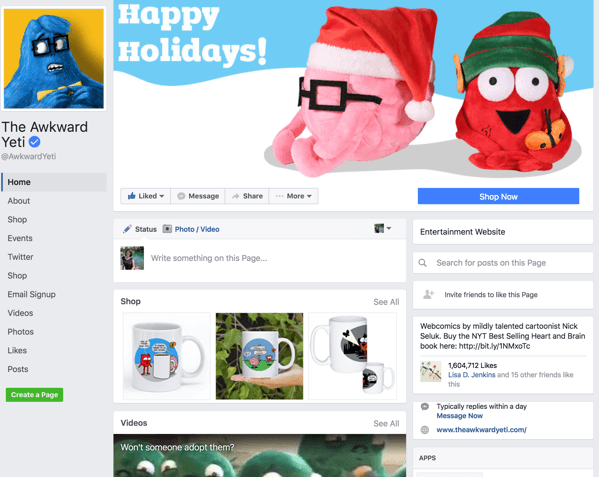
También tiene los enlaces de las pestañas en la barra lateral izquierda, como antes.
La gran diferencia es el orden de la cronología de su página de Facebook. Está el cuadro donde los visitantes y fanáticos de la página pueden dejar un comentario, seguido de su Tienda Facebook o Servicios. Anteriormente, la sección Tienda o Servicios sería seguida por sus publicaciones ancladas o más recientes. Ahora verá cuadros para Videos y Fotos a continuación.
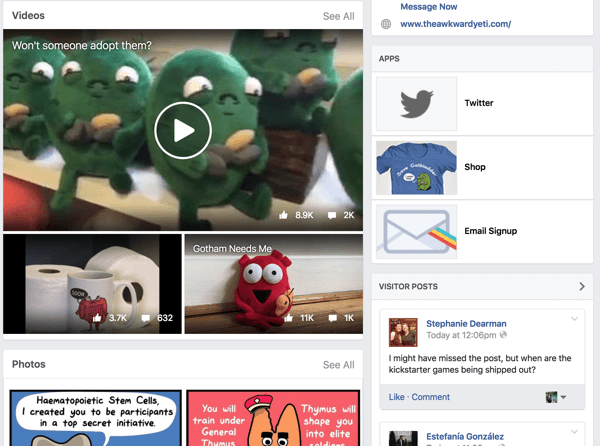
Los videos y las fotos van seguidos de sus publicaciones más populares.
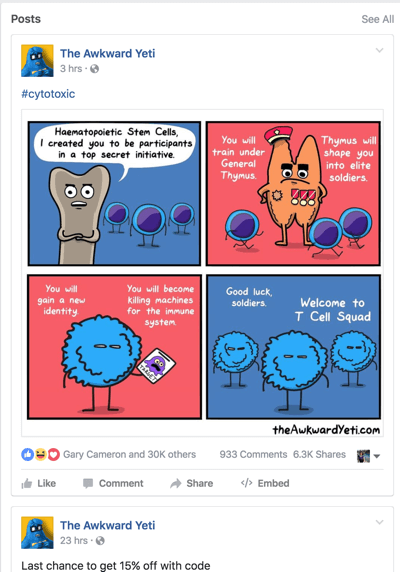
A continuación, verá las publicaciones estándar más recientes.
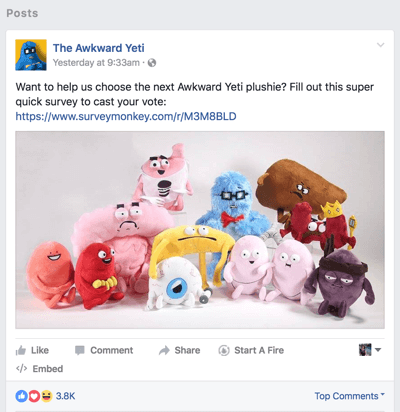
¿Por qué las secciones están en este orden en particular? Se basa en el orden de las pestañas Tienda, Vídeos, Fotos y Publicaciones de su página en la barra lateral izquierda.
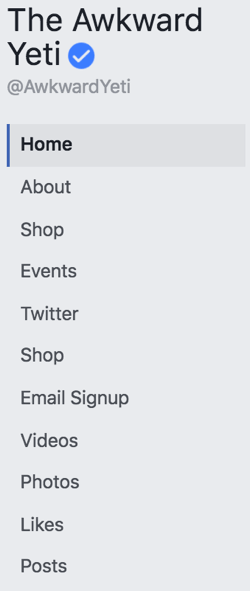
Por lo tanto, si desea que una de estas cinco secciones (Tienda, Servicios, Videos, Fotos o Publicaciones) esté en un orden específico, esto es lo que debe hacer.
# 1: personalice su línea de tiempo
A cambiar el orden de la cronología de su página (si tiene el nuevo diseño de la página de Facebook), haga clic en el enlace Administrar pestañas en la barra lateral izquierda.
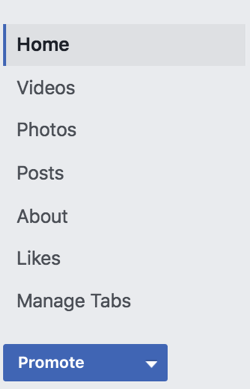
Esto lo lleva a algunas de las secciones de configuración de Facebook nuevas o actualizadas, como la sección Editar página.
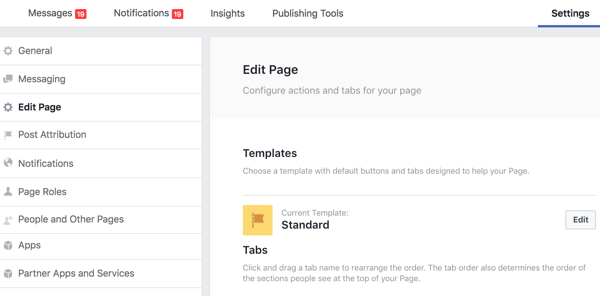
Aquí es donde puedes reordena tus pestañas. También encontrará un vínculo directo a una pestaña al hacer clic en el botón Configuración junto a la pestaña.
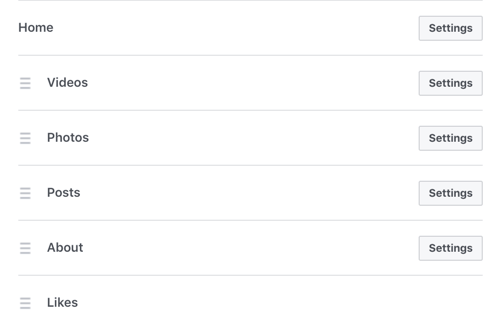
Si mueves la pestaña Publicaciones arriba de las pestañas Videos y Fotos, tendrás dos publicaciones encima de tus videos y fotos, seguidas de más de tus publicaciones más recientes en tu línea de tiempo. De cualquier manera, tus publicaciones estarán en dos secciones. Es solo una cuestión de si esas secciones son una tras otra o están separadas.
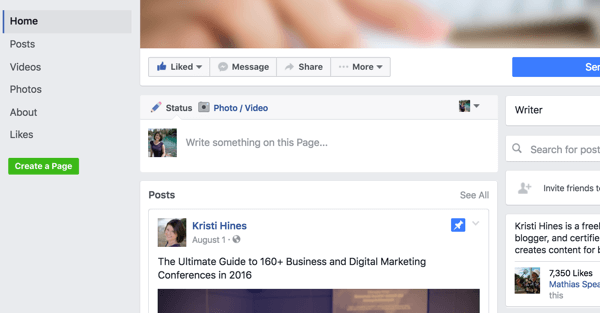
Por supuesto, si tiene las pestañas Tienda y Servicios, querrá que esas pestañas aparezcan primero.
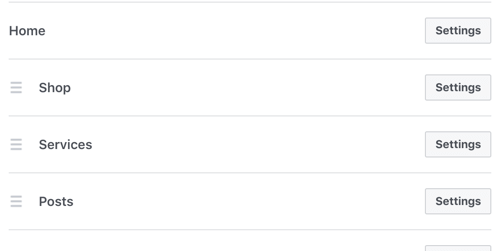
En este caso, el cronograma de su página puede verse más parecido a esto:
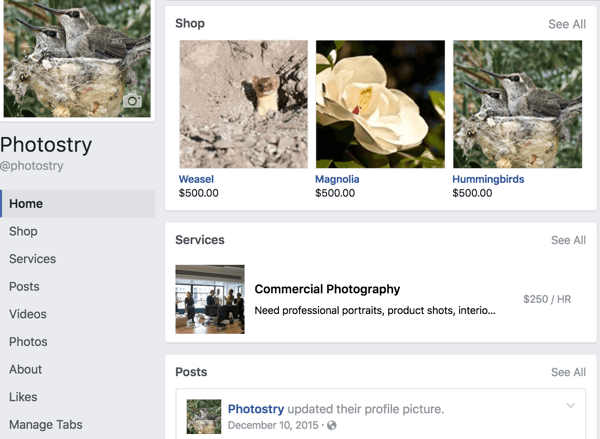
En la configuración de Editar página, es posible que haya notado una opción Plantillas encima de las opciones de orden de pestañas. Las plantillas le permiten obtener las funciones que desea para su página en términos de los botones y pestañas correctos.
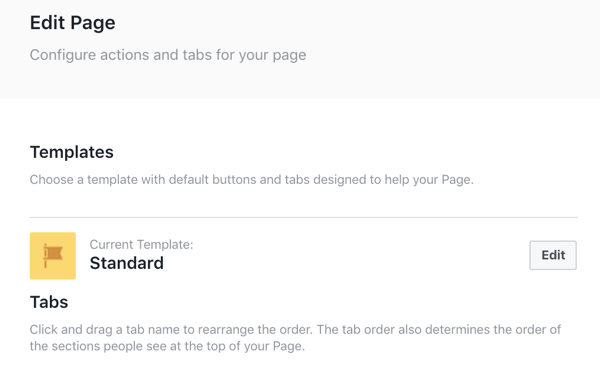
Cuando usted haga clic en el botón Editarjunto a la plantilla actual para tu página, puedes desplazarse por las opciones de plantilla de su página.
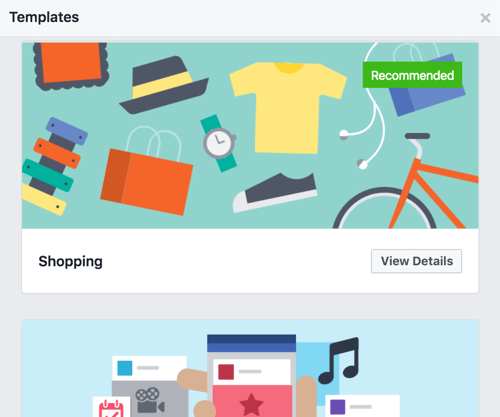
Cada plantilla proporciona detalles sobre los botones y las llamadas a la acción que se aplicarán a su página (que puede personalizar más adelante).
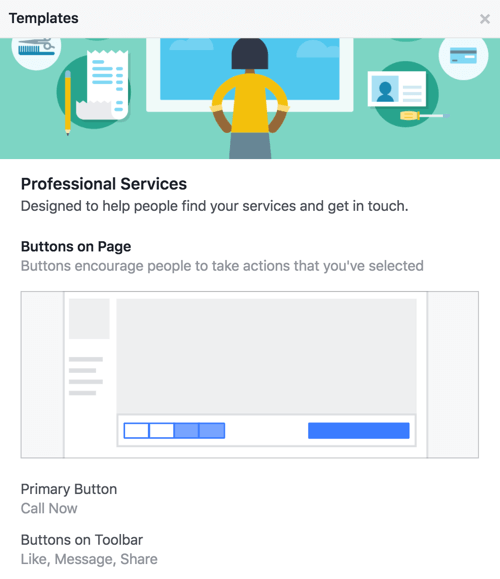
La descripción de la plantilla también enumera las pestañas que se agregarán a su página (que puede personalizar más adelante).
También verá una advertencia de que si aplica una plantilla a su página, se reemplazará su plantilla actual. Esto significa que, por ejemplo, si tiene una pestaña de Servicios configurada y elige una plantilla sin una pestaña de Servicios, la pestaña de Servicios desaparecerá.
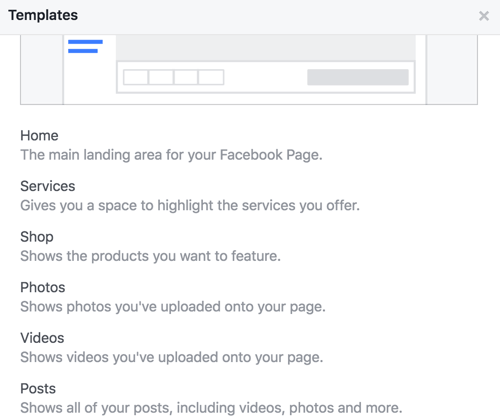
# 2: actualice sus medios
A capitalice sus nuevos cuadros de línea de tiempo para los medios, asegúrese de que sus descripciones de fotos y videos más recientes y en curso se vinculen a productos, servicios relevantes o su sitio web en general.
Si tienes el tiempo, crear medios de mayor calidad para acompañar publicaciones mejoradas para su página de Facebook. Los cuadros de fotos y videos en su línea de tiempo mostrarán las fotos más recientes que compartió en su página y, por lo tanto, sus medios más recientes y de mejor calidad.
Obtenga capacitación en marketing de YouTube: ¡en línea!

¿Quiere mejorar su compromiso y sus ventas con YouTube? Luego, únase a la reunión más grande y mejor de expertos en marketing de YouTube mientras comparten sus estrategias probadas. Recibirá instrucciones en vivo paso a paso centradas en Estrategia de YouTube, creación de videos y anuncios de YouTube. Conviértase en el héroe del marketing de YouTube para su empresa y sus clientes a medida que implementa estrategias que obtienen resultados comprobados. Este es un evento de capacitación en línea en vivo de sus amigos en Social Media Examiner.
HAGA CLIC AQUÍ PARA MÁS DETALLES - ¡LA VENTA TERMINA EL 22 DE SEPTIEMBRE!Si no tiene medios o la necesidad de crear medios desde cero, echa un vistazo a los sitios de stock de medios que ofrecen fotos de archivo y videos. Hay mucho para elegir, incluido Bigstock, Shutterstock, VideoHive, PhotoDune, iStocky Depositphotos.
Encuentre algunas fotos y videos que representen sus productos, servicios o negocio en general y subirlos. Para optimizarlos, asegúrese de que las descripciones de las fotos y los videos enlace a productos, servicios o su sitio web relevantes en general.
Tenga en cuenta que las únicas fotos que aparecerán en el cuadro de fotos de su línea de tiempo son las que carga directamente en sus publicaciones, no las que aparecen como miniaturas para un enlace o de otra manera.
FacebookDirectrices de imagen
Facebook recomienda lo siguiente pautas para imágenes:
- Las fotos deben tener un ancho de 720px, 960px o 2048px.
- Evite la compresión cargando una foto con un tamaño de archivo inferior a 100 KB.
- Guarde fotos como JPEG con un perfil de color sRGB. Este puede ser o no el predeterminado según sus herramientas o software de edición de fotografías o imágenes.
- Cambiar la configuración del álbum a subir HD por defecto.
# 3: Agregue aplicaciones y servicios para socios
Dependiendo de su negocio, es posible que desee consulte la nueva opción de Servicios y aplicaciones para socios en la configuración de su página.
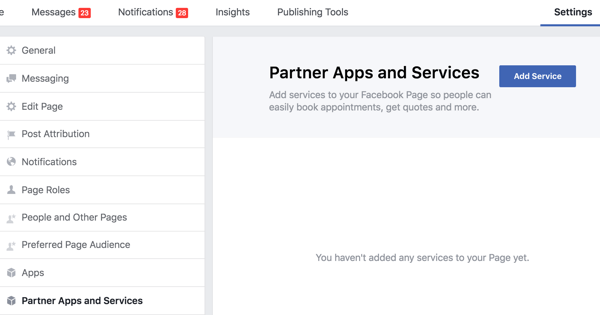
Haga clic en el botón Agregar servicio para ver los servicios que están disponibles actualmente.
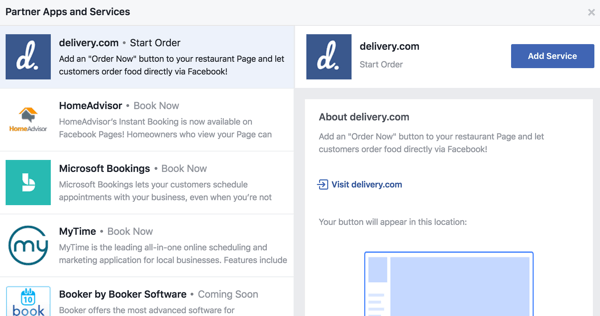
Si encuentra un servicio que ya usa para su negocio o uno que podría usar, puede valer la pena ver si ese servicio puede ayudarlo a obtener clientes directamente desde Facebook.
# 4: vincula tu cuenta de Instagram a tu página
Si desea comenzar a anunciarse en Instagram utilizando el Administrador de anuncios de Facebook, puede vincular sus cuentas de Instagram a sus páginas en la Configuración de su página.
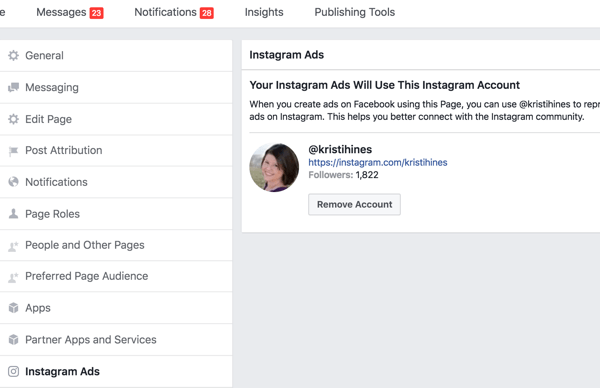
# 5: Publica tus videos de manera cruzada para lograr más participación
Si tiene varias páginas en las que desea compartir sus videos, puede establecer una relación de publicación cruzadaentre paginas. Esto permite que las páginas compartir videos y estadísticas de publicaciones de video.
Es simplemente una cuestión de agregar la otra página a su Crossposting ajustes y viceversa.
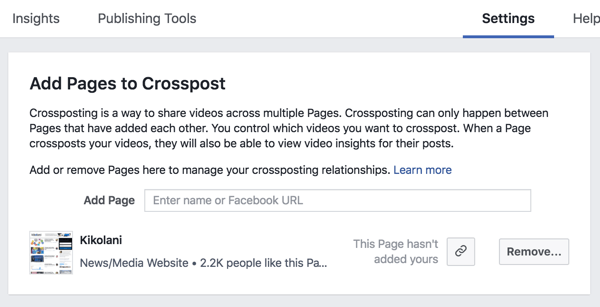
Ahora comenzará a ver la pestaña Publicación cruzada en cualquier video que suba a las páginas conectadas a través de la configuración de Publicación cruzada.
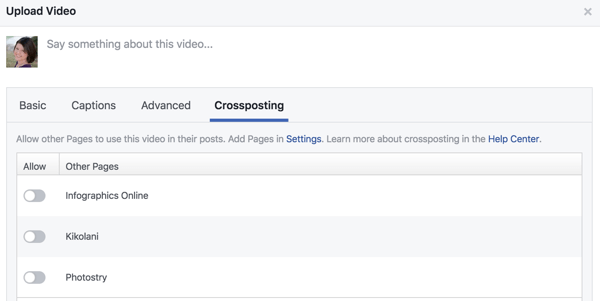
A partir de aquí, si tuviera que seleccionar las tres páginas que se muestran arriba, esas tres páginas y la página en la que publicó el video tendrían el video, más la información orgánica del video en sí.
# 6: Familiarícese con el nuevo cuadro "Escriba algo"
Otro cambio que viene a las páginas de Facebook es un cuadro Write Something rediseñado, que está orientado a ayudarlo a conectarse con sus clientes y obtener los resultados que desea.
Algunas opciones variarán según su página y sus características. Por ejemplo, los propietarios de páginas sin una sección de Tienda no tendrán la opción de hacer que las personas vean un producto.
Normalmente, verá algo como esto:
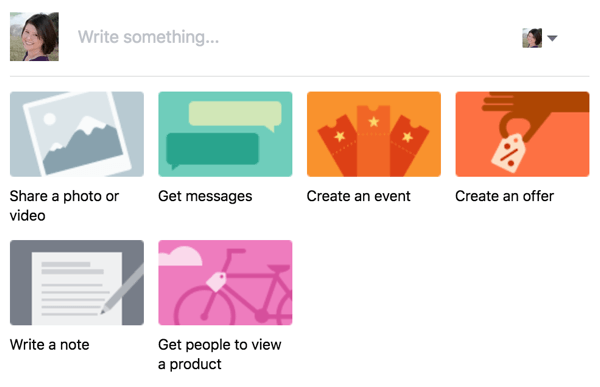
Cada opción te permite elija la opción de publicación o el objetivo relacionados, como Compartir una foto o un video.
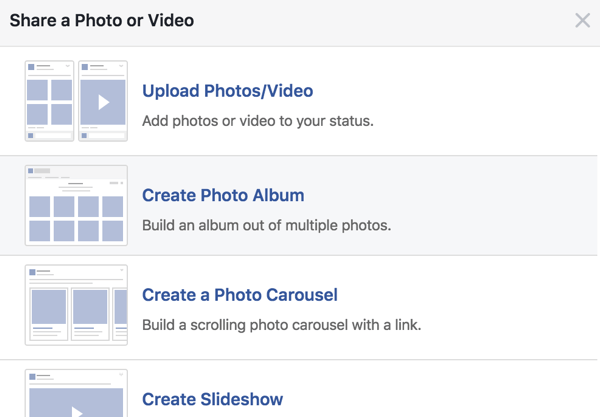
Esto es lo que ve si hace clic en Obtener mensajes:

Estas son sus opciones para Crear un evento:
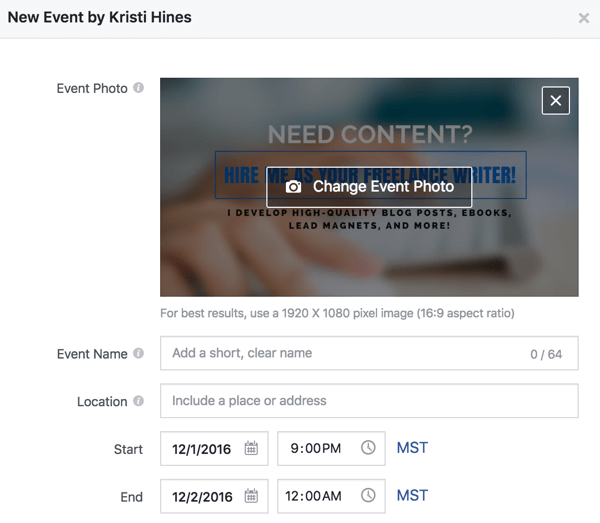
Si hace clic en Crear una oferta, complete estos detalles:
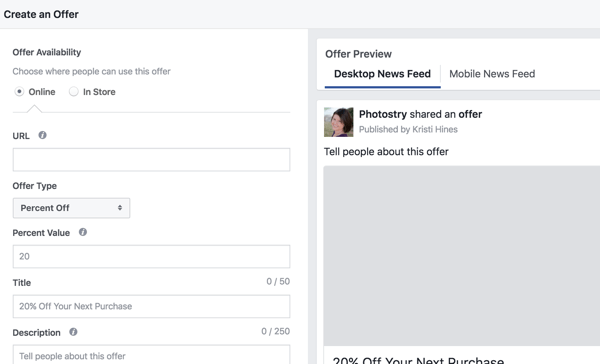
Esto es lo que ve para Escribir un Nota (cuyas características son similares a las notas de un perfil):
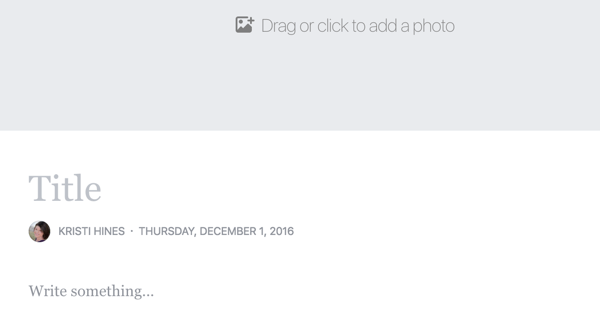
Esto es lo que ve para que la gente vea un producto:
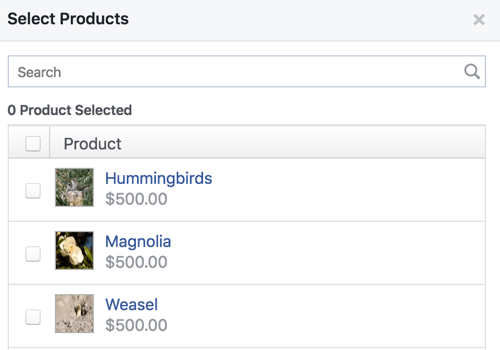
Utilice la función Etiquetar un producto para que tu etiqueta de publicación sea incluya el enlace del producto de su tienda.
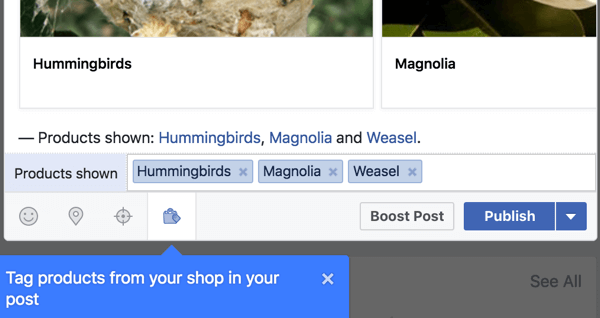
Si simplemente quieres obtenga su cuadro de opciones de publicación originalespalda, haga clic en el cuadro Escribir algo (encima de las opciones de publicación predeterminadas).
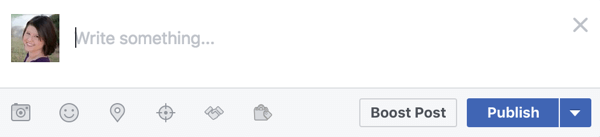
Dependiendo de la categoría de su página, el estado de verificación, si vende productos en su página de Facebook, etc., tendrá algunas o todas las funciones usando los íconos que se muestran arriba. De izquierda a derecha, estos iconos le permiten:
- Publique fotos o videos, que aparecerían en los cuadros de fotos y videos de su línea de tiempo.
- Agregue lo que está haciendo o cómo se siente.
- Compruebe en un lugar o evento en particular.
- Seleccione sus públicos preferidos para esta publicación.
- Etiqueta cualquiera marcas o productos de terceros por el Política de contenido de marca (solo páginas verificadas en azul).
- Etiqueta productos de tu tienda en tu publicación.
Cuando haya terminado con su publicación, podrá (como de costumbre) seleccione sus opciones de publicidad (Boost Post) y publicar, programar o actualizar su publicación usando el botón Publicar o la flecha desplegable a la derecha.
En conclusión
Facebook ha estado realizando cambios lentamente en las páginas durante las últimas semanas. Es posible que algunas de estas funciones aún no estén disponibles y que algunas continúen cambiando antes de que estén disponibles para todos. Mientras tanto, esté atento a sus páginas para ver si hay nuevas actualizaciones.
¿Qué opinas de los cambios que han o podrían estar llegando a las páginas de Facebook? Comparta sus pensamientos en los comentarios a continuación.